1、通过 BIGEMAP 下载高程数据启动 BIGEMAP 地图下载器软件,查看左上角是否显示【已授权:所有地图】,如果没有该显示,请联系我们的客服人员。如下图所示:

2、 选择左上角属性选项,选择【高程】,如下图:
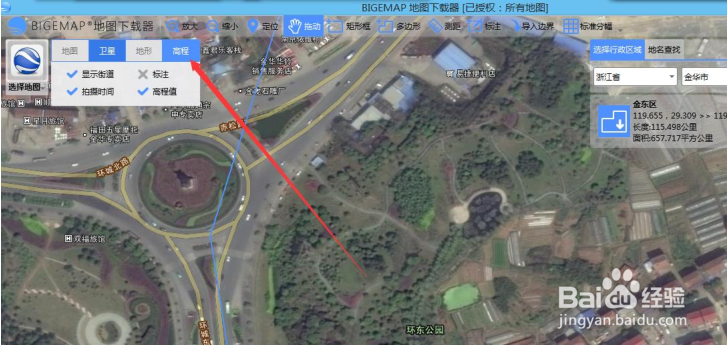
3、选在你要的区域,双击下载,如下图所示:
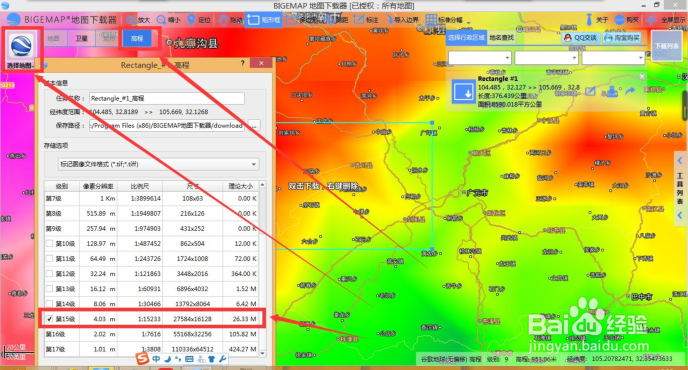
4、选择下载的级别,建议入奚戢瘟尽量下载 16 级的,16 级为最好级别。如果 16 级不能勾选,请选择下载小一点的范围,高程为矢量数据,超过 20M 大小,一般电脑都很难处理生成的等高线。下载之后的剞麽苍足数据为 tiff 格式,实际为dem 高程数据。启动安装好的 Gl o bal Ma pper 软件,启动中文版在安装好的目录下有个 chs 或则 chinese 的启动图标,如下图所示:

5、将下载好的高程数据(下载目录下的后缀为 tiff 格式)拖入到 global mapper 中,如下图所示:

6、. 生成等高线,在 glo bal ma pper 中选择【分析】->【生成等高线】,弹出如下对话框:

7、从上往下,等高距可以任意设置,一般情况我们设置为 10,即 10 米等高线,设置登高线越小,对电脑的配置要求越高,生成的时间也越长。点确定后,要等一会,电脑越差的时间越长。完了后你看到的是一团颜色,把他放大,如下图所示:
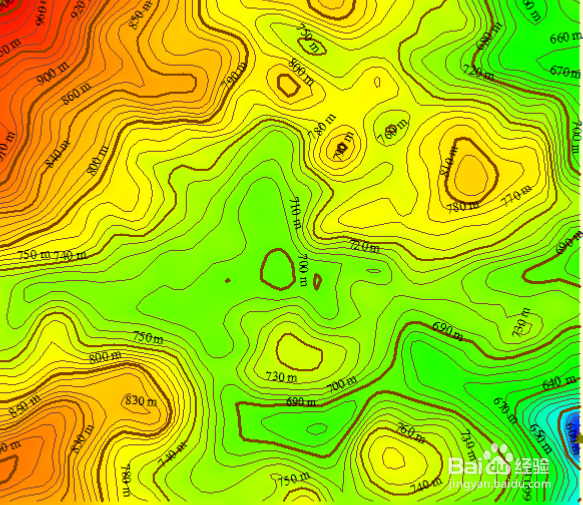
8、也可以生成 3D 地形效果:选择【工具】->【设置】如下图所示:

9、还可以去掉背景,只留下等高线:选择【工具】->【控制中心】,弹出如下对话框:

10、上图中,把你不需要显示的图层勾去掉即可。9. 等高线如何做投影转换(生成 xi'an80,Beij足毂忍珩ing54)高程数据下载的默认坐标系是 WGS84 坐标系,由于在我国的 GIS 应用中经常会用到 xi'an80,Beijing54 坐标系,因此,特别讲出如何对投影进行相应的转换。选择:【工具】->【设置】,选择里面的【投影】,如下图所示:

11、由于 xi' an80 或者 beij ing54 都是国家保密坐标系,在各地的测绘局或者国土部门都保留着转换用的 7 参数或者 3 参数,由于我们不能提惚改刮擗供参数,因此选择通过分度带来转换投影,分度带分为 3 度带和 6 度带,均可以实现转换。【如何选择分度带】上图 ① 中是选择分度带,可选在 3 度带: ;也可以选择 6 度带:;上图 ② 中是选择要转换区域的对应分度带的带号,如下图:

12、上图 ③ 是选择要转换的目标投影,可以选 xi 'an80 ;也可以选择 beij ing5 4 ;选择好以上步骤之后,点击确定,完成投影转换,这时候看到的,或则要输出保存的都是你的投影变换之后的坐标系了。10. 导出 CAD 格式矢量等高线 DXF 格式、 DWG 格式选择【文件】 【输出】

13、选择 DXF 或者 DWG 格式; 点【确定】。